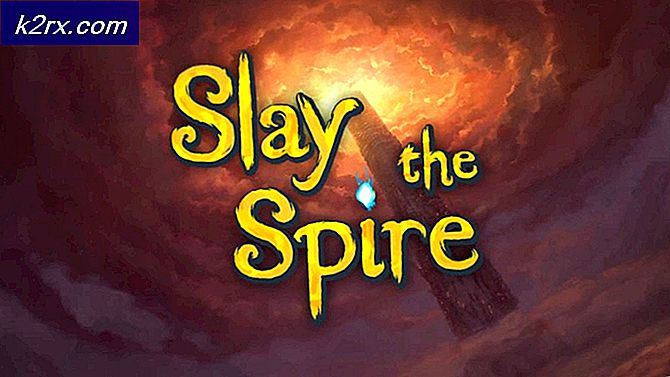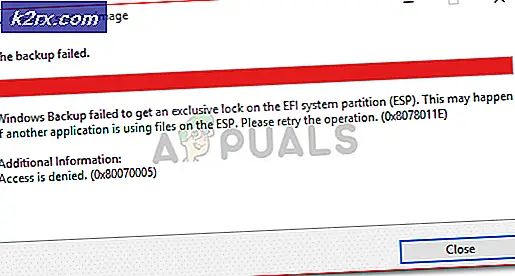Cách sửa lỗi Blade and Soul 4049
Một số người chơi Blade and Soul được cho là đã nhìn thấy Mã lỗi 4049 mỗi khi họ cố gắng khởi chạy trò chơi. Sự cố này được báo cáo là xảy ra trên Windows 7, Windows 8.1 và Windows 10.
Sau khi điều tra vấn đề cụ thể này kỹ lưỡng, hóa ra là có một số thủ phạm cơ bản có thể chịu trách nhiệm cho mã lỗi này. Dưới đây là danh sách các trường hợp tiềm ẩn có thể gây ra lỗi này:
Bây giờ bạn đã quen thuộc với mọi bản sửa lỗi tiềm năng có thể kích hoạt Mã lỗi 4049,đây là danh sách các phương pháp mà những người dùng bị ảnh hưởng khác đã sử dụng thành công để giải quyết vấn đề này:
Phương pháp 1: Đóng các dịch vụ có vấn đề
Hóa ra, một trong những tình huống phổ biến nhất có thể gây ra lỗi này Mã lỗi 4049là khi bạn đóng trò chơi, nhưng một số quy trình trò chơi bị bỏ lại sau khi chạy lâu sau khi phiên bản chính của trò chơi bị đóng.
Trong trường hợp này, khi bạn cố gắng khởi chạy lại trò chơi, bạn sẽ gặp phải lỗi này vì trò chơi không mong đợi một số phần phụ thuộc của trò chơi đã được mở.
Nếu trường hợp này có thể xảy ra, bạn sẽ có thể khắc phục sự cố bằng cách sử dụng Trình quản lý tác vụ để đảm bảo rằng các quy trình sau hoàn toàn đóng trước khi khởi chạy lại Blade and Soul:
- BnSCefSubProcess.exe
- GameMon.Des
- Client.exe
Một số người dùng bị ảnh hưởng đã báo cáo rằng sau khi họ đóng các quá trình này thông qua Trình quản lý tác vụ và khởi động lại trò chơi, Mã lỗi 4049không còn xuất hiện khi họ ra mắt Blade and Soul.
Nếu bạn đang tìm kiếm hướng dẫn cụ thể về cách đảm bảo rằng các dịch vụ có vấn đề này đã đóng, hãy làm theo các bước bên dưới:
Ghi chú:Nếu không muốn thực hiện các bước bên dưới, bạn cũng có thể giải quyết vấn đề bằng cách khởi động lại và mở trình khởi chạy BnS ngay sau khi khởi động tiếp theo hoàn tất.
- nhấn Ctrl + Shift + Esc để mở Trình quản lý tác vụ. Nếu Trình quản lý tác vụ mở ra với giao diện đơn giản, hãy nhấp vào Thêm chi tiết để mở Chuyên gia giao diện.
- Khi bạn đã ở bên trong menu nâng cao của Quản lý công việc, Truy cập Quy trình và tìm kiếm các quy trình sau:
BnSCefSubProcess.exe GameMon.Des Client.exe
- Khi bạn xác định vị trí từng người một, hãy nhấp chuột phải vào từng người trong số họ và nhấp vào Kết thúc nhiệm vụ để đóng chúng.
- Khi mọi quy trình liên quan đã được đóng, hãy đóng Trình quản lý tác vụ và khởi chạy Trình khởi chạy BnS một lần nữa để xem liệu sự cố hiện đã được khắc phục chưa.
Trong trường hợp launcher của Blade and Soul vẫn hiển thị như cũ Mã lỗi 4049,chuyển xuống bản sửa lỗi tiềm năng tiếp theo bên dưới.
Phương pháp 2: Tải xuống phiên bản Trình khởi chạy mới nhất
Hãy nhớ rằng các nhà phát triển của Blade & Soul (NCSOFT) gần đây đã cải tiến trình khởi chạy nội bộ của họ được sử dụng để khởi chạy Blade and Soul.
Cho đến gần đây, có thể khởi chạy trò chơi trên cả launcher mới và cũ, nhưng kể từ đầu năm 2021, launcher cũ đã hoàn toàn không được chấp nhận và bạn cần cài sẵn mới để chơi trò chơi.
Một số người dùng bị ảnh hưởng cũng đang giải quyết vấn đề này đã báo cáo rằng 4049 lỗi cuối cùng đã được giải quyết sau khi họ thoát khỏi trình khởi chạy cũ và tải xuống trình khởi chạy mới.
Nếu bạn đang tìm kiếm hướng dẫn về cách thực hiện việc này, đây là bảng phân tích các bước bạn cần thực hiện:
- Mở trình duyệt yêu thích của bạn và điều hướng đến trang tải xuống của Trình khởi chạy NC Mới.
- Khi bạn đã vào bên trong, hãy nhấn vào Tải xuống và đợi cho đến khi có phiên bản mới nhất của Trình cài đặt NCLauncher được tải xuống máy tính của bạn.
- Sau khi quá trình tải xuống hoàn tất, hãy nhấp đúp vào trình cài đặt và nhấp vào Đúng khi được UAC nhắc nhở (Kiểm soát tài khoản người dùng) để cấp cho quản trị viên quyền truy cập vào quá trình cài đặt.
- Bên trong cửa sổ cài đặt của NC Launcher 2, hãy làm theo lời nhắc trên màn hình để hoàn tất thao tác, sau đó khởi động lại máy tính của bạn một lần nữa.
- Sau khi máy tính của bạn khởi động lại, hãy khởi chạy Blade & Soul từ trình khởi chạy mới và xem sự cố hiện đã được khắc phục chưa.
Nếu giống nhau Mã lỗi 4049 vẫn đang xảy ra hoặc bạn đã sử dụng phiên bản mới nhất của trình khởi chạy BnS, hãy chuyển xuống phương pháp tiếp theo bên dưới.
Phương pháp 3: Thay thế phiên bản GameGuard cũ
Theo nhiều người dùng bị ảnh hưởng, bạn có thể mong đợi thấy mã lỗi 4049xảy ra do trục trặc với các phần phụ thuộc của GameGuard, một phần của công cụ chống gian lận được triển khai bên trong Blade and Soul.
Nếu bạn thấy mình trong trường hợp cụ thể này, điều tốt nhất bạn có thể làm là gỡ cài đặt cài đặt Blade and Soul hiện tại của mình trước khi cài đặt lại phiên bản mới nhất qua các kênh chính thức.
Ghi chú: Cũng có tùy chọn để thay thế cụ thể các tệp GameGuard có vấn đề, nhưng chúng tôi không khuyến nghị phương pháp này vì bạn có thể kết thúc bằng cách sử dụng phiên bản lỗi thời của công cụ chống gian lận.
Nếu bạn cho rằng trường hợp này có thể áp dụng, hãy làm theo hướng dẫn để gỡ cài đặt phiên bản hiện tại của Blade and Soul trước khi cài đặt lại phiên bản mới nhất qua các kênh chính thức:
- Bắt đầu bằng cách đảm bảo rằng Blade and Souls được đóng cũng như ở chế độ nền và không có quá trình nào của trò chơi đang chạy trong nền (xem Phương pháp 1).
- nhấn Phím Windows + R để mở ra một Chạy hộp thoại. Bên trong hộp văn bản, nhập ‘Appwiz.cpl’ và hãy nhấn Đi vào để mở ra Chương trình và các tính năng thực đơn. Nếu bạn được nhắc bởi UAC (Kiểm soát tài khoản người dùng), nhấp chuột Đúng để cấp quyền truy cập quản trị viên.
- Bên trong Chương trình và các tính năng , cuộn xuống danh sách các ứng dụng đã cài đặt và tìm mục nhập liên quan đến Blade and Soul. Khi bạn nhìn thấy nó, hãy nhấp chuột phải vào nó và chọn Gỡ cài đặt từ menu ngữ cảnh.
- Bên trong lời nhắc gỡ cài đặt, hãy làm theo lời nhắc trên màn hình để hoàn tất quá trình gỡ cài đặt, sau đó khởi động lại máy tính của bạn và đợi quá trình khởi động tiếp theo hoàn tất.
- Tham quan trang tải xuống chính thức của Blade and Soul và tải xuống phiên bản mới nhất của trò chơi, sau đó cài đặt từ các kênh chính thức và xem liệu Lỗi 4049 hiện đã được sửa.
Nếu lỗi tương tự vẫn xảy ra và bạn đang sử dụng thiết bị Razer sử dụng chức năng Chroma, hãy chuyển đến phần sửa lỗi tiềm năng tiếp theo bên dưới.
Phương pháp 4: Khởi động Dịch vụ Razer Chroma SDK (nếu có)
Hóa ra, nếu bạn đang sử dụng thiết bị ngoại vi của Razer, bạn có thể mong đợi công cụ trò chơi kích hoạt 4049 do dịch vụ SDK Chroma bị tắt. Cho đến nay vẫn chưa rõ nguyên nhân, nhưng có vẻ như trình khởi chạy NC bằng cách nào đó đang xung đột với một số trình điều khiển ngoại vi nhất định của Razer trong khi SDK bị tắt.
Một số người dùng bị ảnh hưởng đang giải quyết các vấn đề tương tự cuối cùng đã tìm cách khắc phục lỗi bằng cách khởi động Dịch vụ SDK Razer Chroma từ màn hình Dịch vụ.
Nếu tình huống này có vẻ như có thể áp dụng cho tình huống hiện tại của bạn, hãy làm theo hướng dẫn bên dưới để bắt đầu khởi động dịch vụ trước khi khởi chạy lại Blade and Soul:
- nhấn Phím Windows + R để mở ra một Chạy hộp thoại. Tiếp theo, gõ ‘Services.msc’ bên trong hộp văn bản và nhấn Đi vào để mở ra Dịch vụ màn.
- Khi bạn đã ở bên trong Dịch vụ màn hình, cuộn xuống qua danh sách dịch vụ và tìm mục nhập có tên Dịch vụ SDK Razer (Chroma). Khi bạn nhìn thấy nó, hãy nhấp chuột phải vào nó và chọn Khởi đầu từ menu ngữ cảnh vừa xuất hiện.
- Khi dịch vụ đã được khởi động thành công, hãy khởi chạy lại Blade and Soul và xem sự cố hiện đã được khắc phục chưa.
Trong trường hợp sự cố tương tự vẫn xảy ra và bạn đang sử dụng Thiết bị Razer, hãy chuyển xuống phần sửa chữa tiềm năng tiếp theo bên dưới.
Phương pháp 5: Cài đặt lại Razer Synapse (nếu có)
Trong trường hợp bạn đang sử dụng thiết bị Razer và phương pháp trên không giải quyết được sự cố trong trường hợp của bạn, bạn nên thực hiện một số bước để giải quyết xung đột với tiện ích Razer Synapse.
Hóa ra, có một vấn đề trên Windows 10 có thể gây ra hành vi này với Razer BlackWidow và Razer Mamba, nhưng may mắn thay, vấn đề đã được vá thông qua một hotfix được phát hành cho Razer Synapse.
Để giải quyết loại xung đột cụ thể này, bạn nên bắt đầu bằng cách gỡ cài đặt phiên bản Razer Synapse hiện tại của mình trước khi cài đặt các phiên bản mới nhất hiện có từ các kênh chính thức.
Để thực hiện việc này, hãy làm theo hướng dẫn bên dưới để tìm hiểu cách gỡ cài đặt phiên bản Razer Synapse hiện tại của bạn trước khi cài đặt bản dựng mới nhất từ trang Tải xuống Razer chính thức:
- Bắt đầu bằng cách nhấn Phím Windows + R để mở ra một Chạy hộp thoại. Tiếp theo, nhập ‘appwiz.cpl‘Bên trong hộp chạy và nhấn Đi vào để mở ra Chương trình và các tính năng màn. Nếu bạn được nhắc bởi UAC (Kiểm soát tài khoản người dùng), nhấp chuột Đúng để cấp quyền truy cập quản trị viên.
- Khi bạn đã ở bên trong Chương trình và các tính năng màn hình, cuộn xuống qua danh sách các chương trình đã cài đặt và tìm mục nhập được liên kết với Razer Synapse. Khi bạn nhìn thấy nó, hãy nhấp chuột phải vào nó và chọn Gỡ cài đặt từ menu ngữ cảnh vừa xuất hiện.
- Tại lời nhắc gỡ cài đặt, hãy làm theo lời nhắc trên màn hình để hoàn tất quá trình gỡ cài đặt, sau đó khởi động lại máy tính của bạn và đợi lần khởi động tiếp theo hoàn tất.
- Khi máy tính của bạn khởi động lại, hãy mở trình duyệt mặc định của bạn và điều hướng đến trang tải xuống chính thức của Razer Synapse.
- Tiếp theo, nhấp vào Tải ngay (trong Razer Synapse 3) và đợi cho đến khi bản thực thi cài đặt được tải xuống đầy đủ.
- Sau khi trình cài đặt được tải xuống thành công, hãy nhấp đúp vào nó và nhấp vào Đúng tại UAC (Kiểm soát tài khoản người dùng) để cấp quyền truy cập quản trị vào cài đặt.
- Bên trong màn hình cài đặt, hãy làm theo lời nhắc trên màn hình để hoàn tất quá trình cài đặt và bỏ chọn mọi bloatware mà bạn có thể được khuyến khích cài đặt.
- Sau khi cài đặt xong, hãy khởi động lại máy tính của bạn và xem sự cố hiện đã được khắc phục chưa.
Trong trường hợp sự cố với Blade and soul vẫn chưa được khắc phục, hãy chuyển xuống phần sửa lỗi tiềm năng tiếp theo bên dưới.
Phương pháp 6: Cập nhật trình điều khiển GPU của bạn (nếu có)
Vấn đề không tương thích trình điều khiển cũng có thể là nguyên nhân gốc rễ của Lỗi 4049 khi khởi chạy Blade and Soul trên Windows 10. Theo một số người dùng bị ảnh hưởng, sự cố này cũng có thể xuất hiện do trình điều khiển GPU lỗi thời hoặc bị hỏng một phần thiếu một số phụ thuộc chính được trò chơi sử dụng tích cực.
Nếu đây là nguyên nhân gốc rễ của sự cố, bạn có thể khắc phục sự cố bằng cách cập nhật trình điều khiển GPU + mô-đun vật lý đang xử lý vật lý trong trò chơi.
Nếu trường hợp này có thể áp dụng và bạn đã không cập nhật trình điều khiển GPU của mình trong một thời gian, hãy làm theo hướng dẫn bên dưới để được hướng dẫn gỡ cài đặt trình điều khiển GPU hiện tại và cài đặt lại các phiên bản mới nhất để khắc phục lỗi Lỗi 4049:
- Bắt đầu bằng cách nhấn Phím Windows + R để mở ra một Chạy hộp thoại. Trong hộp văn bản chạy, hãy nhập ‘Devmgmt.msc’ và hãy nhấn Đi vào mở ra Quản lý thiết bị.
- Khi bạn đã mở thành công Quản lý thiết bị, cuộn xuống qua danh sách các thiết bị đã cài đặt và mở rộng danh sách thả xuống cụ thể cho Bộ điều hợp hiển thị.
- Bên trong menu thả xuống Bộ điều hợp hiển thị, nhấp chuột phải vào trình điều khiển GPU mà bạn muốn cập nhật và chọn Cập nhật driver từ menu ngữ cảnh.Ghi chú: Nếu bạn gặp sự cố này trên máy tính xách tay hoặc PC có cả GPU chuyên dụng và GPU tích hợp, bạn sẽ cần cập nhật cả hai trình điều khiển.
- Tiếp theo, nhấp vào Tự động tìm kiếm phần mềm trình điều khiển được cập nhật. Sau đó, sau khi quá trình quét ban đầu hoàn tất, hãy làm theo hướng dẫn trên màn hình để cài đặt trình điều khiển GPU mới nhất mà quá trình quét đã xác định.
- Sau khi trình điều khiển được cài đặt thành công, hãy khởi động lại máy của bạn và khởi động trò chơi ở lần khởi động hệ thống tiếp theo để xem lỗi khi khởi động trò chơi Blade and Soul đã được khắc phục hay chưa.Ghi chú: Trong trường hợp vẫn xảy ra lỗi tương tự, có thể lỗi đang được kích hoạt bởi mô-đun vật lý bị thiếu hoặc lỗi thời. Trong trường hợp này, bạn có thể sẽ cần phải dựa vào phần mềm độc quyền do nhà sản xuất cạc đồ họa của bạn cung cấp để cài đặt các trình điều khiển bị thiếu. Dưới đây là danh sách phần mềm mà bạn sẽ cần sử dụng dựa trên nhà sản xuất GPU của bạn:
Trải nghiệm GeForce - Nvidia Adrenalin - AMD Trình điều khiển Intel - Intel
Trong trường hợp vấn đề tương tự vẫn xảy ra ngay cả khi bạn đã cập nhật trình điều khiển GPU của mình lên phiên bản mới nhất hoặc trình điều khiển của bạn đã được cập nhật, hãy chuyển xuống bản sửa lỗi tiềm năng cuối cùng bên dưới.
Phương pháp 7: Vô hiệu hóa / Gỡ cài đặt Phần mềm chống vi-rút của bên thứ ba
Hóa ra, trong một số trường hợp, công cụ chống gian lận mà Blade and Soul sử dụng (GameGuard) có thể phát hiện một số bộ chống vi-rút của bên thứ 3 làm công cụ sửa đổi bộ nhớ và sẽ từ chối khởi chạy trò chơi do lo ngại bị lợi dụng.
Quan trọng: Nếu sự cố do thành phần tường lửa gây ra, thì rất có thể chỉ vô hiệu hóa công cụ của bên thứ 3 sẽ không đủ để khắc phục sự cố. Trong trường hợp này, bạn sẽ cần gỡ cài đặt bộ bảo mật xung đột.
Trong trường hợp bạn đang sử dụng tùy chọn bảo mật của bên thứ 3, bạn nên bắt đầu bằng cách tắt bộ bảo mật - Hầu hết các bộ bên thứ 3 sẽ cho phép bạn thực hiện việc này trực tiếp từ biểu tượng khay của bộ bảo mật.
Với hầu hết các công cụ bảo mật của bên thứ 3, bạn có thể thực hiện việc này chỉ cần nhấp chuột phải vào biểu tượng thanh khay của bộ phần mềm chống vi-rút bên thứ 3 và tìm một tùy chọn cho phép bạn tắt tính năng bảo vệ theo thời gian thực.
Sau khi bạn thực hiện việc này, hãy khởi chạy trò chơi một lần nữa theo cách thông thường và xem sự cố hiện đã được khắc phục chưa.
Nếu bạn đang sử dụng tường lửa hoặc chỉ tắt tính năng bảo vệ theo thời gian thực là không đủ để khắc phục sự cố, hãy làm theo hướng dẫn bên dưới để gỡ cài đặt tường lửa của bên thứ 3 và xem cách này có khắc phục được sự cố trong trường hợp của bạn không:
- Bắt đầu bằng cách nhấn Phím Windows + R để mở ra một Chạy hộp thoại. Tiếp theo, gõ ‘Appwiz.cpl’ và hãy nhấn Đi vào để mở ra Chương trình và các tính năng thực đơn. Nếu bạn được nhắc bởi UAC (Kiểm soát tài khoản người dùng), nhấp chuột Đúng để cấp quyền truy cập quản trị viên.
- Bên trong Chương trình và Tệp , cuộn xuống qua danh sách các ứng dụng đã cài đặt và tìm bộ tường lửa của bên thứ 3 mà bạn muốn gỡ cài đặt.
- Sau khi bạn quản lý để tìm đúng danh sách, hãy nhấp chuột phải vào danh sách tường lửa hoặc chống vi-rút của bên thứ ba và chọn Gỡ cài đặt từ menu ngữ cảnh mới xuất hiện.
- Tiếp theo, làm theo lời nhắc trên màn hình để hoàn tất quá trình gỡ cài đặt.
- Khởi động lại máy tính của bạn và xem liệu sự cố có được khắc phục hay không khi lần khởi động tiếp theo hoàn tất bằng cách khởi chạy Blade and Soul một lần nữa và xem liệu cuối cùng bạn vẫn thấy 4049 lỗi một lần nữa.